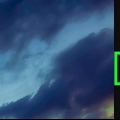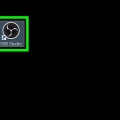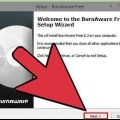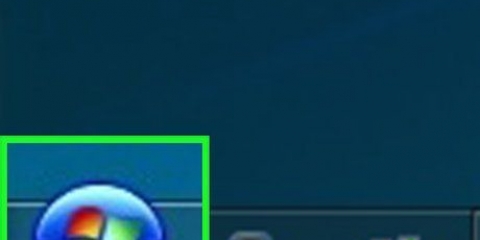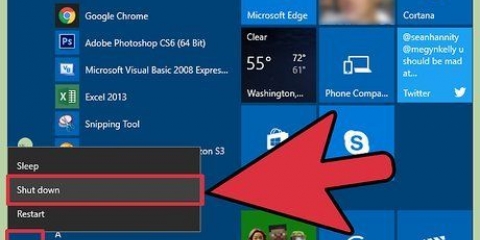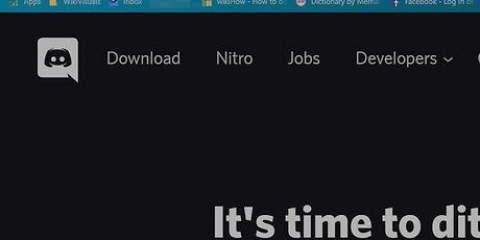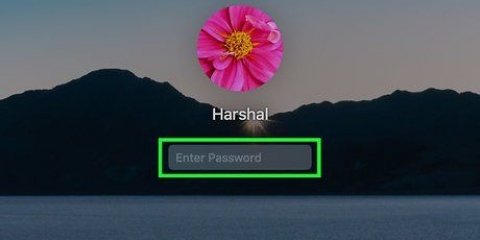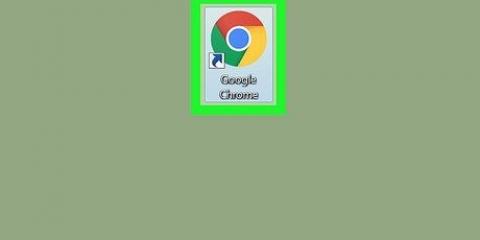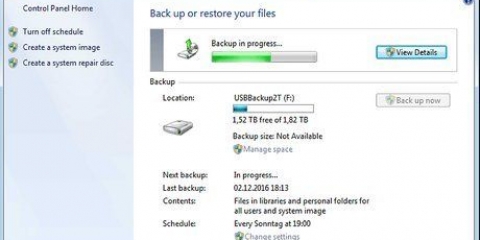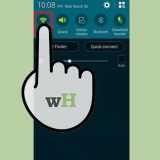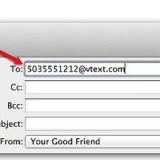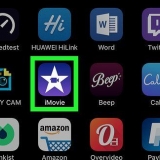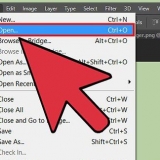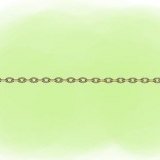Zurücksetzen des windows xp- oder vista-passworts
Wir müssen uns heutzutage so viele Passwörter merken, dass wir manchmal eines vergessen. Hier ist eine einfache Lösung, wenn Sie nicht mehr in Windows XP oder Vista kommen, weil Sie sich nicht an das Passwort erinnern.
Schritte
Methode 1 von 3: Methode 1: Als Administrator ändern

1. Melden Sie sich als Administrator an.

2. Zur Startseite > Führen Sie aus und geben Sie "lusrmgr" ein.msc“ in das Textfeld.

3. Doppelklick auf "Lokale Benutzer und Gruppen".

4. klicke auf "Benutzer".

5. Klicken Sie mit der rechten Maustaste auf das Konto, für das Sie das Passwort zurücksetzen möchten, und klicken Sie dann auf "Passwort festlegen".

6. klicke auf "Zusteigen, einsteigen, vorwärtskommen" Biene "Passwort für Administrator festlegen".

7. Geben Sie ein neues Passwort ein und bestätigen Sie es.

8. Klicken Sie erneut auf OK.
Methode 2 von 3: Methode 2: Verwenden Sie eine Kennwortrücksetzdiskette

1. Zur Startseite > Schalttafel > Benutzerkonten und Kindersicherung .

2. Klicken Sie auf Benutzerkonten.

3. klicke auf "Kennwortrücksetzdiskette erstellen".

4. klicke auf "Nächster" im Assistenten für vergessene Passwörter.

5. Wählen Sie die Diskette und klicken Sie auf "Nächster".

6. Geben Sie Ihr aktuelles Passwort ein und klicken Sie auf "Nächster".

7. Nochmal klicken "Nächster".

8. klicke auf "Beenden".
Methode 3 von 3: Methode 3: Ohne Kennwortrücksetzdiskette

1. Gehen Sie auf einem anderen Computer zuhttp://www.Passwortwechsler.com/ oder ähnliche Software wie Windows Password Unlocker. Kaufen Sie die Software und installieren Sie sie.

2. Erstellen Sie eine Startdiskette mit der Software und legen Sie die CD/DVD in das Fach des optischen Laufwerks ein. Der Computer startet nun automatisch oder Sie müssen zuerst eine Taste drücken.

3. Wählen "aktiver Passwortwechsler".

4. Wählen Sie die zweite Option: „Suche nach MS SAM Database auf allen Festplatten und logischen Laufwerken“.

5. Drücken Sie Enter.

6. Wählen Sie das Konto, dessen Passwort Sie ändern möchten.

7. Drücken Sie Y, um die Änderungen zu speichern und das Programm zu schließen.

8. drücke irgendeine Taste zum Neustart.
"Zurücksetzen des windows xp- oder vista-passworts"
Оцените, пожалуйста статью